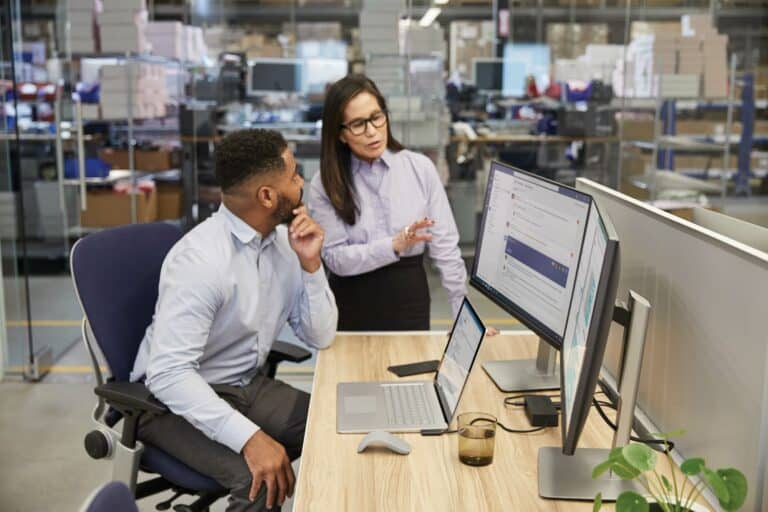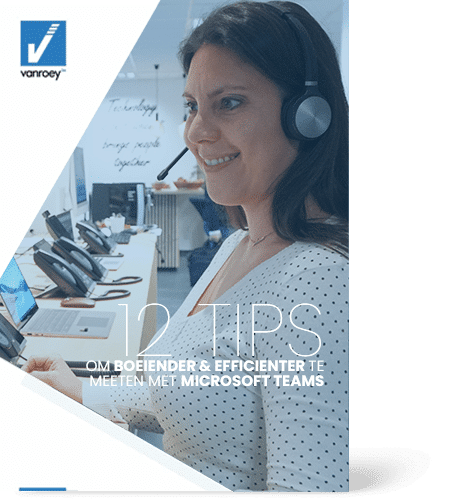1. Posten over meerdere kanalen
Dit is specifiek interessant wanneer je een boodschap wil versturen die relevant is voor gebruikers van verschillende kanalen. In plaats van dezelfde boodschap te herhalen op verschillende kanalen, kan je eenvoudig selecteren via welke kanalen je een bericht wil versturen. Deze feature bespaart je tijd en garandeert de consistentie van je bericht over verschillende kanalen heen.
Zo ga je te werk:
-
- Selecteer het kanaal waar je de post zal maken
- Als je de post gemaakt hebt, klik dan “Posten in meerdere kanalen”
- Daarna selecteer je de kanalen waarin je de post wil publiceren
- De geselecteerde kanalen worden zichtbaar in de balk boven de post
- Klik “Posten” en klaar
2. Vastpinnen van kanalen
Als je lid bent van meerdere kanalen kan het handig zijn om de meest gebruikte of belangrijkste vast te pinnen. Zo staan ze steeds bovenaan je venster en krijgen ze de aandacht die ze verdienen.
Zo ga je te werk:
- Selecteer het kanaal dat je wil vastpinnen in de lijst van kanalen, links in het venster
- Klik op het symbool met de drie puntjes en kies “Vastmaken” in het drop-down menu
- Het kanaal komt tevoorschijn onder een nieuwe sectie bovenaan de lijst van kanalen, genaamd “Vastgemaakt”
- Herhaal deze stappen voor alle kanalen die je wil vastmaken
- Om een kanaal te verwijderen uit de sectie van vastgemaakte kanalen, klik op het symbool met de drie puntjes en kies “Losmaken” in het drop-down menu
3. Whiteboard
De feature Microsoft Whiteboard binnen Teams is erg nuttig! Zo kan je samen met andere deelnemers tijdens een meeting een concept of idee uitwerken. Zoals de naam het zegt, functioneert Whiteboard net als een fysiek bord aan de muur, waarop iedereen zijn nota’s en aanpassingen kan toevoegen. Bijkomend voordeel is dat de schetsen gemakkelijk te exporteren zijn om te bewaren of te delen met anderen.
Whiteboard bespaart jou en je collega’s de tijd die het in beslag kan nemen om een document, waar gezamenlijk op afstand aan gewerkt moet worden, heen en weer te versturen. Dankzij deze functie kan je direct input en feedback geven, verwerken en tot een akkoord komen.
Zo ga je te werk:
-
-
- Start een meeting
- Deel je scherm door op het schermicoontje met het pijltje naar beneden te klikken en selecteer “Whiteboard”
- Zodra Whiteboard geladen is, kan je met de pen die bedoeld is om op je touchscreen te schrijven het whiteboard gebruiken. Ook andere deelnemers aan de meeting kunnen op het whiteboard nota’s maken.
- Via “Instellingen, Afbeelding exporteren (SVG)” kan je de inhoud van het Whiteboard bewaren
-